Подарочные сертификаты
Подарочные сертификаты необходимы для вашей работы. Часто бывает, что люди хотели бы подарить именно то, что понравиться человеку, но они не всегда знают его предпочтения. На помощь таким покупателям приходят подарочные сертификаты, которые вы можете настроить для своего магазина.
Для того что бы начать использовать подарочные сертификаты нужно произвести настройку и заполнение данных по сертификатам.
ВНИМАНИЕ! Вашим сертификатом все еще нельзя пользоваться в магазинах других партнеров франчайзи.
При переходе на единую базу 1С формат штрихкода был изменён следующим образом:
Длина штрихкода дополнена до 13 знаков, первый знак соответствует номиналу:
500 - "0";
1000 - "1";
1500 - "2";
2000 - "3";
3000 - "4";
5000 - "5";
Соответственно, если у вас был сертификат 0344 номиналом 2000р. его шк теперь "3000000000344"
Все Штрихкоды были изменены по данному алгоритму, ручным вводом шк их можно использовать при оплате.
Заведение и продажа подарочных сертификатов
Подарочные сертификаты можно заводить "на ходу", то есть при продаже в 1С.
Необходимо ввести новый штрихкод в реализацию (при продаже) подарочных сертификатов, если сертификата с таким штрихкодом не обнаружено - он будет создан автоматически.
ВАЖНО! Ранее Вам был выслан диапазон для штрихкодов для Вашего юр. лица. Использование ШК вне Вашего диапазона запрещается.
Если у Вас нет нужных данных, обратитесь на почту sd@hobbyworld.ru
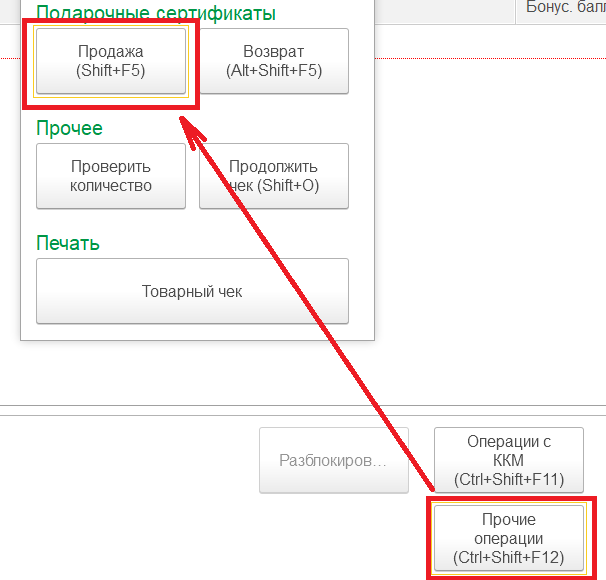
Печать Сертификатов
Нужно изготовить подарочные сертификаты. Дизайн можно скачать по ссылке Новый макет
ВНИМАНИЕ! Обязательно прописывайте в каком городе и в каких магазинах действует сертификат. Эта информация должна быть написана очень крупно и на видном месте.
Очень важная часть сертификата, это штрих-код. Именно он определяет тип сертификата.
1 Вариант печати
Заказать в специализированной типографии подарочные сертификаты с диапазоном ваших штрихкодов по нашим макетам.
2 Вариант печати
2.1 Заказать печать в любой типографии на плотной бумаге под один наш макет.
2.2. Далее нам нужны сами штрих коды. Их можно создать в любом интернет-ресурсе, например ТУТ.
В поле "Данные" вводим код нашего сертификата, нажимаем "Обновить" и видим справа картинку штрих кода. Потом нажимаем "Скачать".
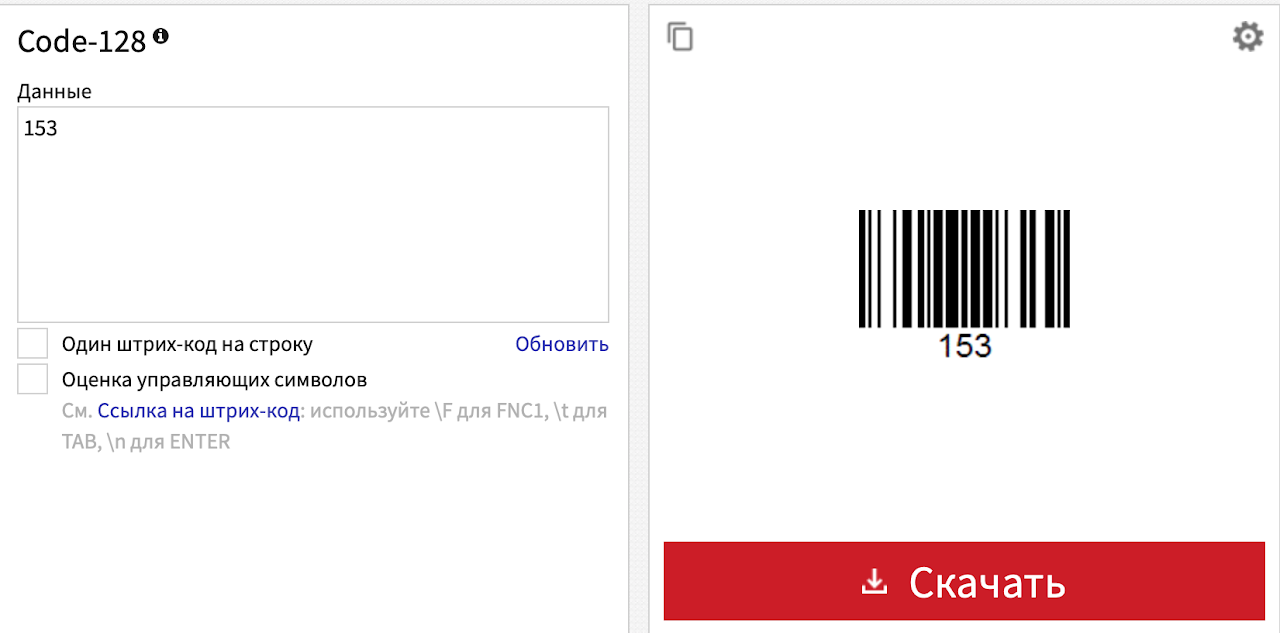
2.3 Вставляем картинки в таблицу в Word и распечатываем на самоклеящейся бумаге. Оставалось только вырезать и наклеить на сертификат. Плюс в том, что код всегда можно переклеить или наклеить поверх погашенного кода.
Оплата сертификатом
1. После того как клиент выбрал товар, вы открываете новый чек, как при обычной покупке, но для того что бы списать средства с сертификата нажимаем:
Оплатить сертификатом (оплата только с сертификата)
Смешанная оплата (частичная оплата сертификатом с доплатой)
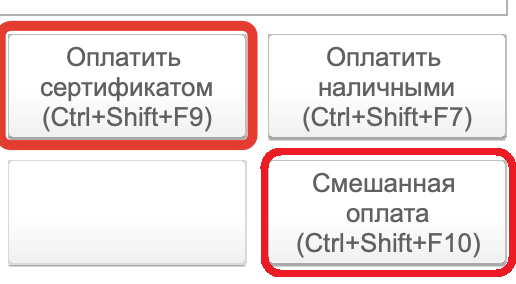
2. Сканируем штрих код сертификата, либо вводите его вручную нажав соответствующую кнопку

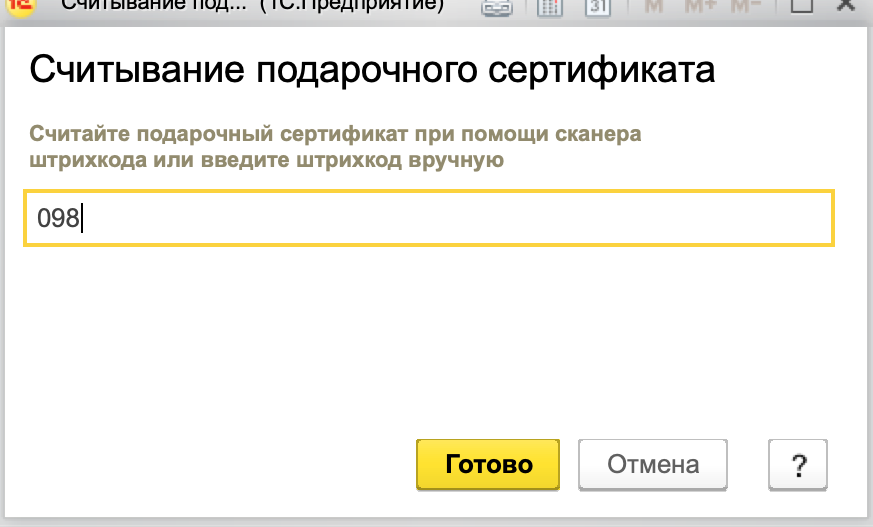
3. При смешанной оплате необходимо ввести сумму, которую человек будет доплачивать, остальное списать с сертификата
4. Когда пройдет оплата, сертификат будет обозначаться как погашенный в разделе "Подарочные сертификаты". Там же можно посмотреть какие номера сертификатов еще не предъявлены к погашению.
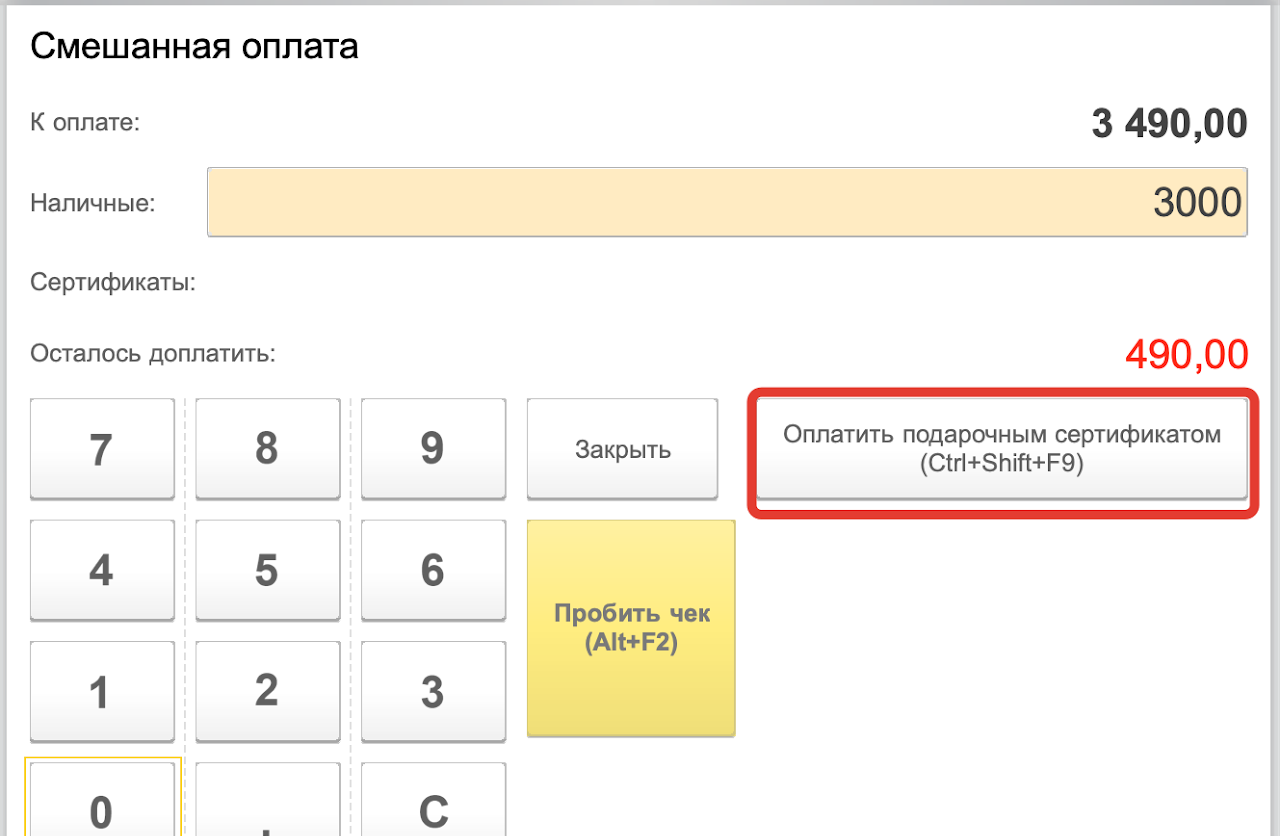
Возврат сертификата Не День В День
Находим нужный чек, выбираем его, создать на основании “Возврат подарочного сертификата”:
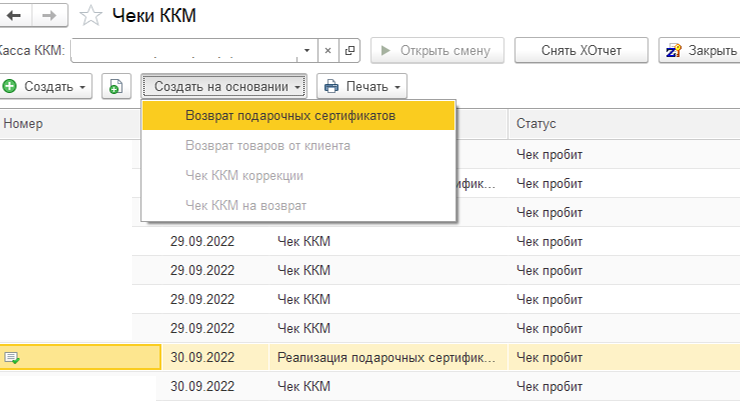
2. Делаем возврат (картой или наличными, чем была оплата ранее):
Информация по сертификату
1. Добавляем раздел "Подарочные сертификаты":
открываем раздел "Продажи", в верхнем правом углу ищем шестеренку, далее "Настройки панели навигации" и повторить действия на скрине:
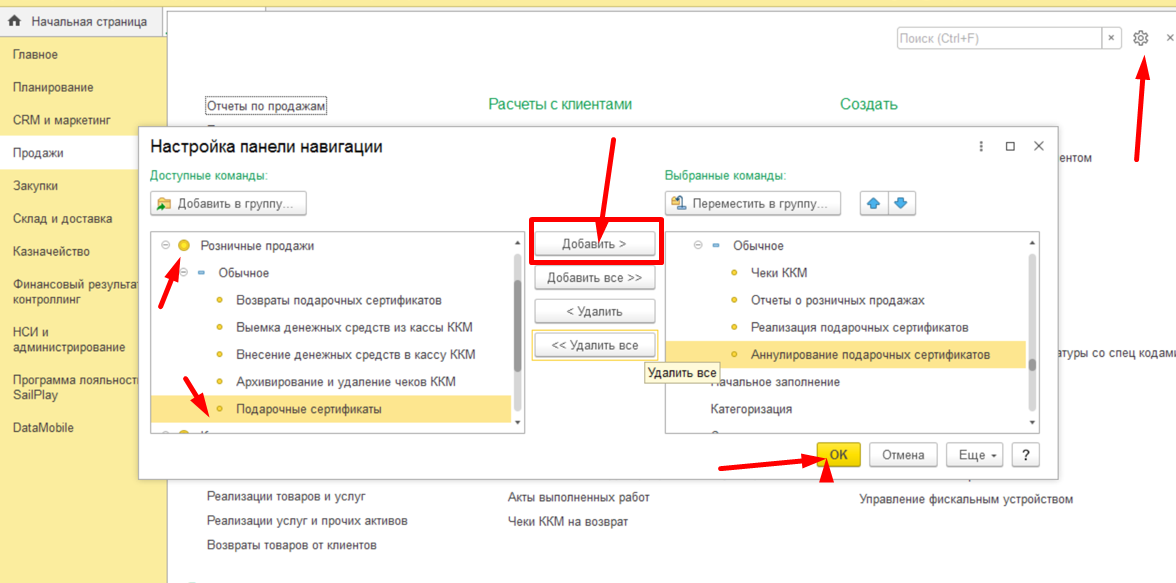
2. Открываем "Подарочные сертификаты":
В окно поиска вводим штрихкод сертификата, информация по которому вас интересует:
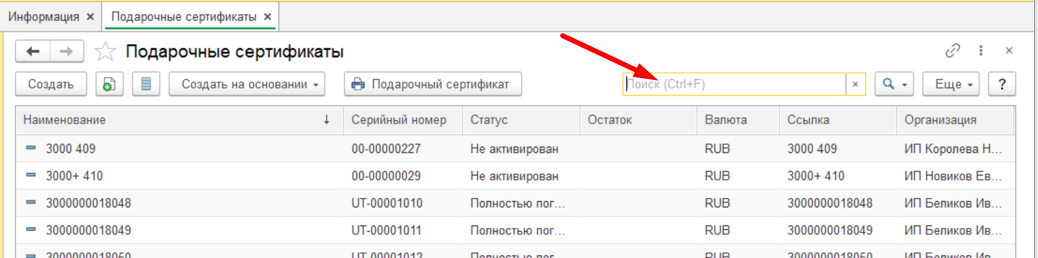
3. Доступная информацию по сертификату:
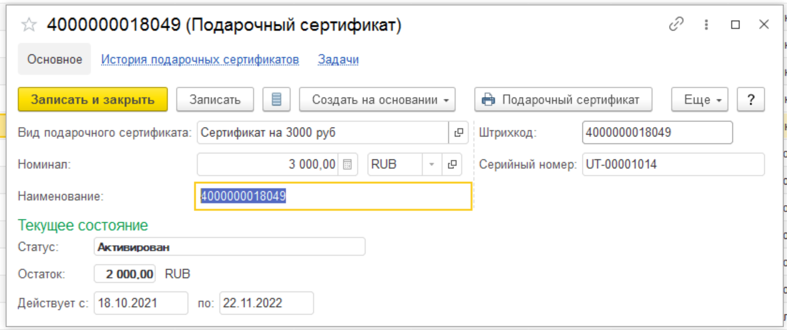
4. Здесь же можно перейти в историю подарочных сертификатов:
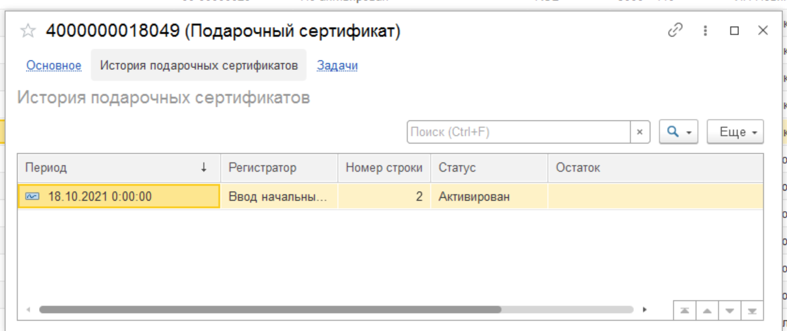
Увидеть какой реализацией был активирован сертификат и как погашен.
